Thông tin liên hệ
- 036.686.3943
- admin@nguoicodonvn2008.info

Bản cập nhật Windows 11 bản 24H2 cho phép người dùng tận dụng tối đa màn hình TV hoặc PC có độ tương phản cao (HDR). Khi người dùng kết nối TV hoặc màn hình hỗ trợ HDR10 với máy tính Windows có hỗ trợ HDR, thì hình ảnh được nâng cao chất lượng hơn, sống động hơn và chi tiết hơn so với màn hình SDR. Dưới đây là hướng dẫn kích hoạt Dolby Vision HDR trong Windows 11.
Bước 1:
Bạn nhấn tổ hợp phím Windows + I để mở Settings trên máy tính. Sau đó người dùng nhấn chọn vào mục System ở cạnh trái rồi nhấn tiếp vào Display ở giao diện bên cạnh.
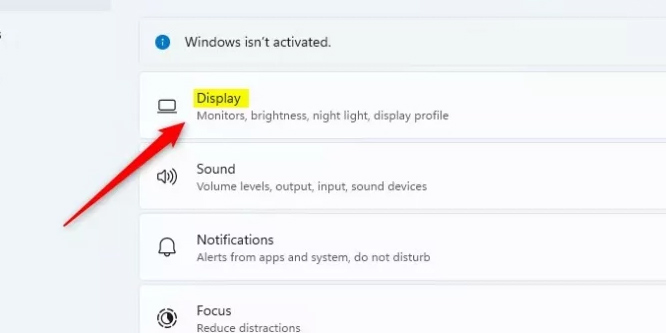
Bước 2:
Chuyển sang giao diện thiết lập cho màn hình, bạn nhấn chọn vào mục HDR để chỉnh thiết lập. Tiếp tục nhấn vào Use HDR để mở rộng thiết lập trên máy tính.
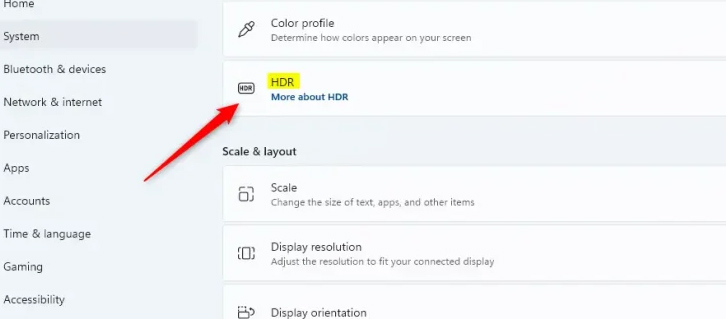
Bước 3:
Nếu PC của bạn có nhiều màn hình được kết nối, hãy chọn màn hình muốn thiết lập. Lúc này bạn cần tích chọn 2 tùy chọn như hình dưới đây để bật Dolby Vision HDR trong Windows 11.
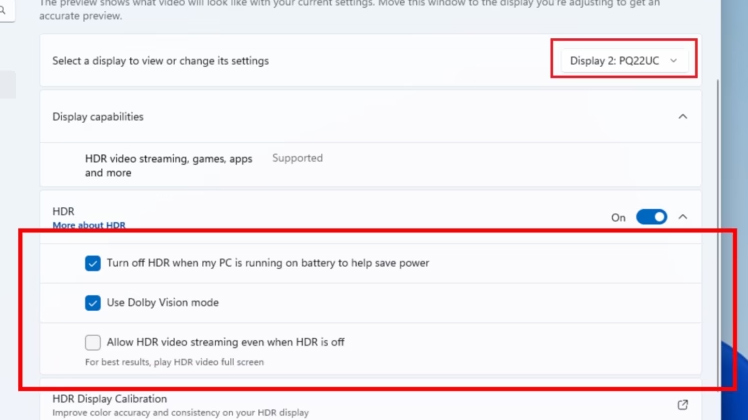
Bật hoặc tắt chế độ Dolby Vision HDR trên màn hình Windows 11 có thể cải thiện đáng kể trải nghiệm xem của bạn, cho phép hình ảnh sáng hơn, sống động hơn giúp nâng cao chất lượng tổng thể của nội dung. Nếu bạn có nhiều màn hình, bạn có thể chọn màn hình mình muốn để bật Dolby Vision, đảm bảo trải nghiệm phù hợp.
Nguồn tin: Quantrimang.com:
Ý kiến bạn đọc
Những tin mới hơn
Những tin cũ hơn
 Cách nhận Gemini Pro, 2TB bộ nhớ miễn phí 1 năm
Cách nhận Gemini Pro, 2TB bộ nhớ miễn phí 1 năm
 Cách khắc phục lỗi 2XKO 2001 “Failed to Log In”
Cách khắc phục lỗi 2XKO 2001 “Failed to Log In”
 Hàm sscanf() trong C
Hàm sscanf() trong C
 Những ứng dụng Windows có thể đánh bại PowerToys
Những ứng dụng Windows có thể đánh bại PowerToys
 3 nhược điểm khi gỡ bỏ bloatware trên Windows 11
3 nhược điểm khi gỡ bỏ bloatware trên Windows 11
 Hàm DATEDIFF trong SQL Server
Hàm DATEDIFF trong SQL Server
 Viết cho cô gái tháng 9 ấy…
Viết cho cô gái tháng 9 ấy…
 Mưa tan, nắng lại lên
Mưa tan, nắng lại lên
 Những câu nói hay về sách, danh ngôn về việc đọc sách hay
Những câu nói hay về sách, danh ngôn về việc đọc sách hay
 Cách xóa Thư viện khỏi File Explorer trên Windows 11
Cách xóa Thư viện khỏi File Explorer trên Windows 11
 Những tính năng Windows 11 cơ bản Microsoft cần cải thiện
Những tính năng Windows 11 cơ bản Microsoft cần cải thiện
 Cách đổi thời gian chờ khóa màn hình Windows 11
Cách đổi thời gian chờ khóa màn hình Windows 11
 3 ứng dụng Microsoft ít được chú ý mà bạn nên sử dụng hàng ngày
3 ứng dụng Microsoft ít được chú ý mà bạn nên sử dụng hàng ngày
 50 câu ca dao, tục ngữ về đạo đức, đạo lý làm người hay và sâu sắc
50 câu ca dao, tục ngữ về đạo đức, đạo lý làm người hay và sâu sắc
 5 tiện ích quản lý mật khẩu trên Google Chrome
5 tiện ích quản lý mật khẩu trên Google Chrome
 Cách làm laptop cũ chạy nhanh ngay lập tức
Cách làm laptop cũ chạy nhanh ngay lập tức
 Foreign Key với Cascade Delete trong SQL Server
Foreign Key với Cascade Delete trong SQL Server
 Từ lời Bác dạy
Từ lời Bác dạy
 Ngày mai
Ngày mai
 Tha thứ có thực sự mang lại sự hạnh phúc
Tha thứ có thực sự mang lại sự hạnh phúc
